Windows 10 라이선스는 컴퓨터에 설치된 Windows 10의 25 자리 고유 ID 역할을하는 프리미엄 라이선스 키입니다. 이러한 키는 한 번에 하나씩 만 사용할 수 있습니다. 즉, 이전 기기에서 키를 생략하지 않는 한 두 기기에서 동일한 키를 사용할 수 없습니다. 이 자습서에서는 장치에서 키를 완전히 제거하는 방법을 보여줍니다.
Windows 10 라이선스를 다른 장치로 전송하는 방법
이것은 시스템에서 Windows 10 라이선스 키의 흔적을 완전히 제거하는 매우 간단한 프로세스입니다.
1. 그냥 Windows 키 + S. "cmd”를 입력합니다.
2. 그런 다음 "명령 프롬프트”을 클릭하고“관리자 권한으로 실행“.

3. 화면에 터미널이 나타나면 풀 이 코드는 시작하다.
slmgr.vbs / upk
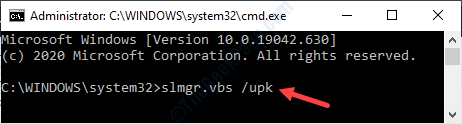
컴퓨터에서 라이센스 키가 제거됩니다.
4. 키를 제거했을 수 있습니다. 그러나 시스템 레지스트리에는 여전히 키의 흔적이 남아 있습니다.
레지스트리에서 키의 흔적을 지우려면 CMD 화면에이 코드를 쓰거나 복사하여 붙여넣고 시작하다.
slmgr.vbs / cpky
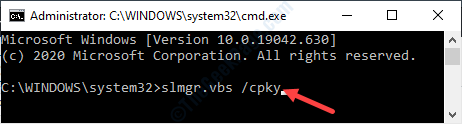
Enter 키를 누르 자마자 '제품 키 양식 레지스트리가 성공적으로 지워졌습니다.‘
이렇게하면 컴퓨터에서 키를 제거했습니다. 이제이 25 자리 키를 선택한 다른 컴퓨터에서 사용할 수 있습니다.
다른 컴퓨터에서 라이센스 키를 사용하는 방법
라이센스 키를 활성화하는 두 가지 쉬운 방법이 있습니다.
방법 1 –
1. 시스템에 로그인 한 후 설정 창을 엽니 다.
2. 그런 다음 "업데이트 및 보안”설정.

3. 왼쪽에서 "활성화“.
4. 그런 다음 오른쪽에서 '제품 키 업데이트'를 찾습니다. "제품 키 변경“.
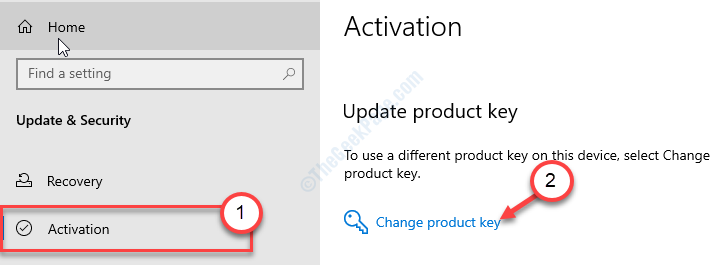
5. 이제 패널에 25 자리 키를 입력하기 만하면됩니다.
6. 클릭 "다음“.
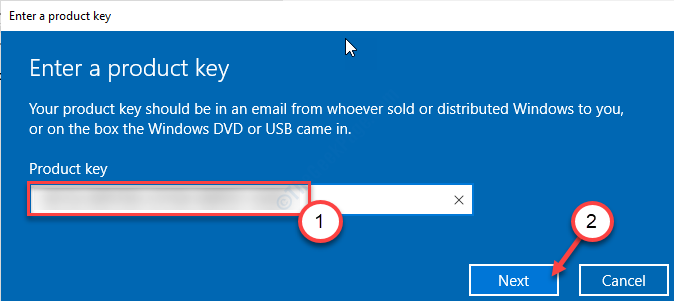
지침을 따르면 Windows가 즉시 활성화됩니다.
방법 2 –
일반적인 방법으로 오류 메시지가 발생하면 CMD를 사용하여 동일한 작업을 수행 할 수 있습니다.
1. 간단히 Windows 키 + S. “cmd”를 입력합니다.
2. 그 후 "명령 프롬프트”을 클릭하고“관리자 권한으로 실행“.

3. 터미널이 화면에 나타나면이 코드를 복사하여 붙여넣고 수정하고 시작하다.
slmgr / ipk 25 자리 라이선스 ID
'25 자리 라이선스 ID '를 라이선스 키로 바꿉니다. 예-라이선스 ID가 –‘VK7JG-NPHTM-C97JM-9MPGT-3V66T’인 경우 코드는
slmgr / ipk VK7JG-NPHTM-C97JM-9MPGT-3V66T

'설치된 제품 키… 성공'메시지가 표시됩니다.
4. 코드를 확인하려면 터미널에이 코드를 입력하고 시작하다 키.
slmgr / dlv
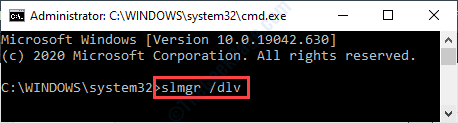
몇 초 동안 기다리십시오.
Windows Script Host 창이 나타납니다. '라이센스 상태'를 확인하십시오. 그것은해야한다 '라이선스'이는 Windows 10 라이선스가 적절하다는 의미입니다.
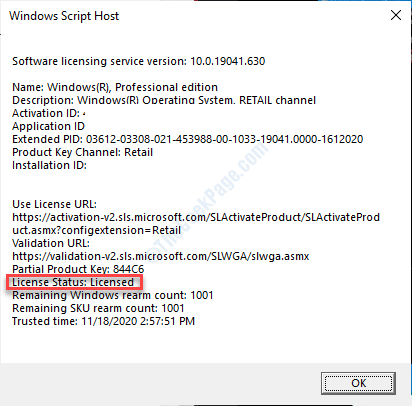
그게 다야! 이렇게하면 한 시스템에서 다른 시스템으로 라이센스 키를 쉽게 전송할 수 있습니다.


